Mục đính để kiểm tra, tối ưu lại kết nối mạng. Nếu server bị một số trường hợp như mất kết nối, kết nối chập chờn, latency tăng cao, tốc độ download/upload thấp. Cần biết công cụ để kiểm tra.
Ping và Tracert
– Để kiểm tra kết nối tới server, đường đi trên internet tới server. Đứng tại vị trí cần kiểm tra kết nối ping và tracert tới server. Sau đó từ server ping và tracert về phía địa chỉ IP ta đang đứng.
– Đối với ping cần lưu ý:
Chỉ số TTL càng cao, số node mạng càng ít.
Chỉ số time càng nhỏ độ trễ trên đường mạng càng tối ưu.
– Đối với tracert chú ý đến đường đi của mạng
+ Whois từng node mạng ra trên trang http://cqcounter.com/whois/ để biết được đường đi của gói tin.
+ So sánh bảng tracert với các hướng khác. Như ta đang cần kiểm tra kết nối từ nhà mạng VNPT đến server của mình. Thì ta cần so sánh với các hướng khác như kết nối từ nhà mạng FPT, CMC, Viettel đến server của mình.
+ Nếu hướng đi của gói tin bị đi vòng, bị loop cần xác định từng phân đoạn mạng có vấn đề để xử lý.
– Cách xử lý
+ Phân đoạn mạng nội bộ bị loop, bị chặn, bị delay. Ta cần kiểm tra, xử lý trên các thiết bị mạng nội bộ hoặc lớp ứng dụng của server
+ Phân đoạn mạng ngoài bị loop, bị chặn, bị delay, bị đi vòng. Ta cần báo ISP mà ta thuê đường mạng kết nối đến server để kiểm tra và tối ưu lại
– Ping và tracert
+ Trên windows mở CDM và sử dụng lệnh
#ping:
ping -t [IP-server]
#tracert
tracert [IP-server]
#tracert nhanh:
tracert -d [IP-server]
+ Trên Linux sử dụng lệnh
# traceroute [IP-server]
– Ví dụ
+ Ping và tracert tới 8.8.8.8
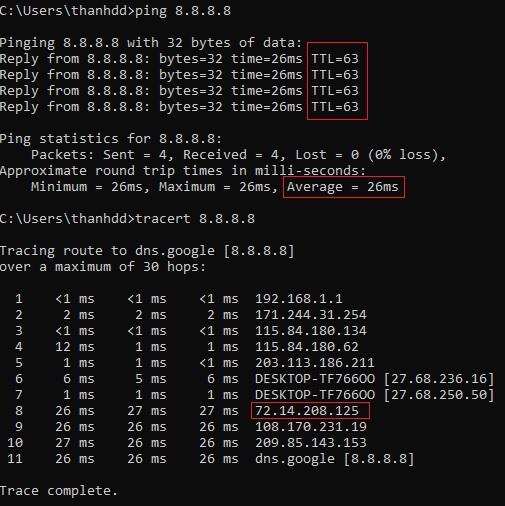
+ Kiểm tra vị trí từng node mạng trên http://cqcounter.com/whois/. Để biết đường đi của gói tin.
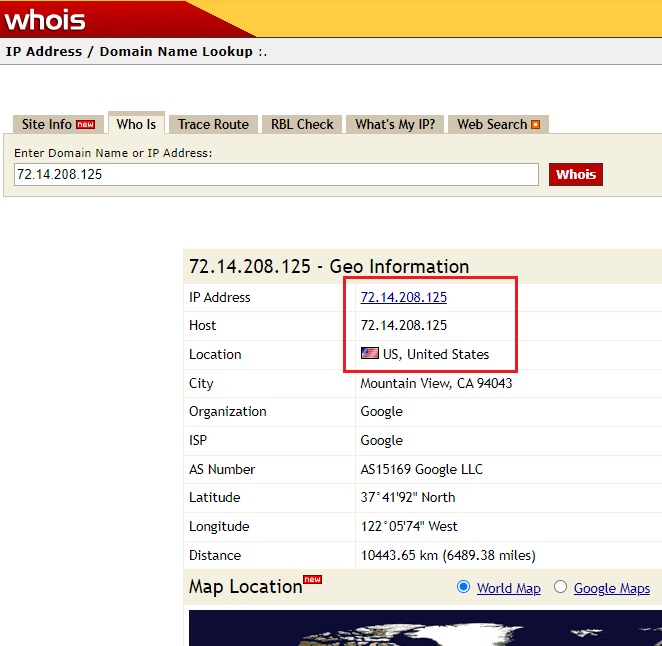
Công cụ MTR
– Download tại https://portableapps.com/apps/utilities/winmtr_portable
– Sử dụng để ping và tracert real time tới server. Biết được latency của từng node mạng, ping tất cả các node mạng ở giữa
– Ví dụ MTR
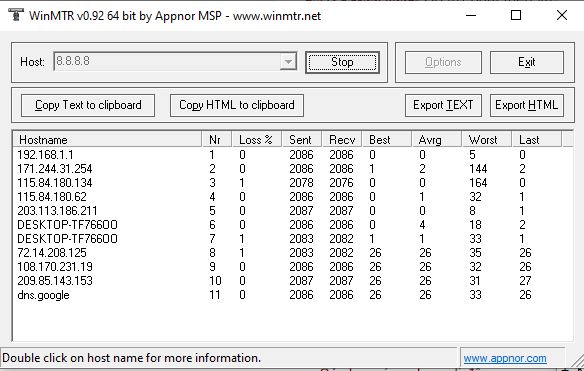
Công cụ looking glass
– Looking Glass là công cụ tiêu chuẩn được các ISP lớn trên thế giới sử dụng nhằm cung cấp cho khách hàng một công cụ thông qua giao diện web. Giúp khách hàng có thể kiểm tra và debug network từ phía server của nhà cung cấp về IP cần kiểm tra
– Các trang looking glass trong nước
+ VNPT Hồ Chí Minh: http://lg-vn1.vhost.vn/
+ Viettel Hồ Chí Minh: http://lg-vn2.vhost.vn/
+ Viettel Hà Nội: http://lg-vn3.vhost.vn/
+ FTP Hồ Chí Minh: https://lg-vn4.vhost.vn/
– Các trang looking glass trong quốc tế
+ Singapore: http://lg-sg.vhost.vn/
+ Cqcouter: http://cqcounter.com/traceroute/
+ Ping.pe: https://ping.pe/
– Hoặc có thể tìm kiếm trên google bằng từ khóa: looking glass + [AS number] hoặc looking glass + [AS name]
– Ví dụ tracert từ quốc tế về bằng trang https://ping.pe/
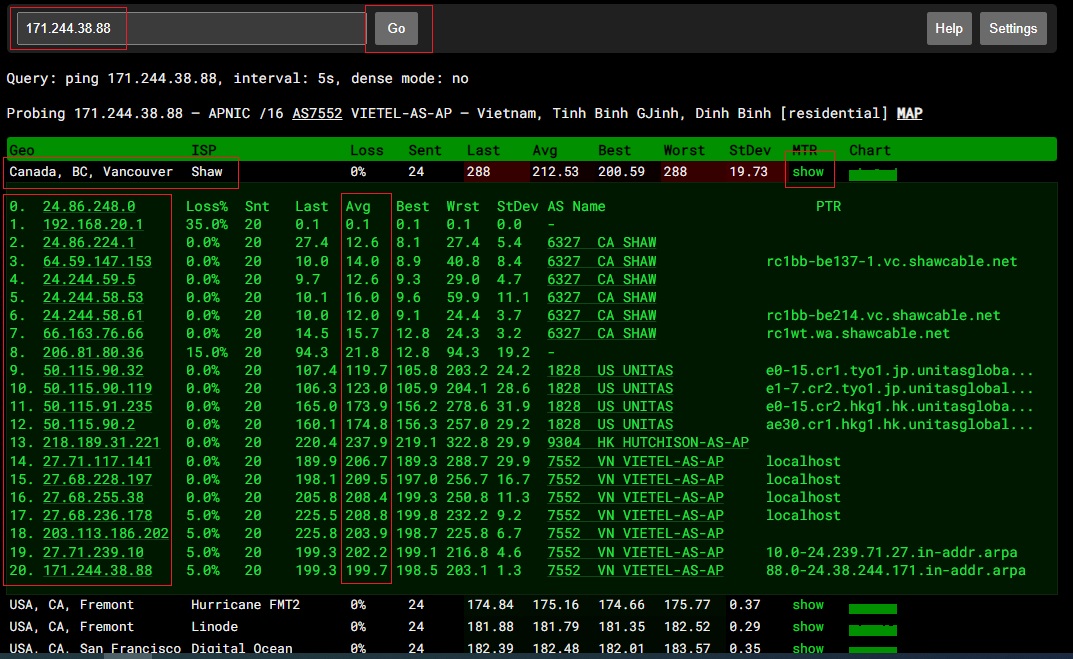
Công cụ check port từ quốc tế
+ https://ping.eu/port-chk/
+ https://portchecker.co/check
+ https://www.portcheckers.com/
Cách tracert port
Tracert port từ Windows:
– Bước 1: Copy file tracetcp.exe vào folder C:\Windows. Down tại: http://simulatedsimian.github.io/tracetcp_download.html
– Bước 2: Cài đặt thư viện Wincap
https://www.winpcap.org/install/default.htm
– Bước 3: vào CMD và cd vào thư mục: cd c:\Windows sau đó gõ lệnh sau để tracetcp
tracetcp.exe dinhducthanh.com:443
* Hoặc download công cụ Nmap: https://nmap.org/download.html
Dùng lệnh sau như sau:
nmap -p 80 -Pn --traceroute dinhducthanh.com
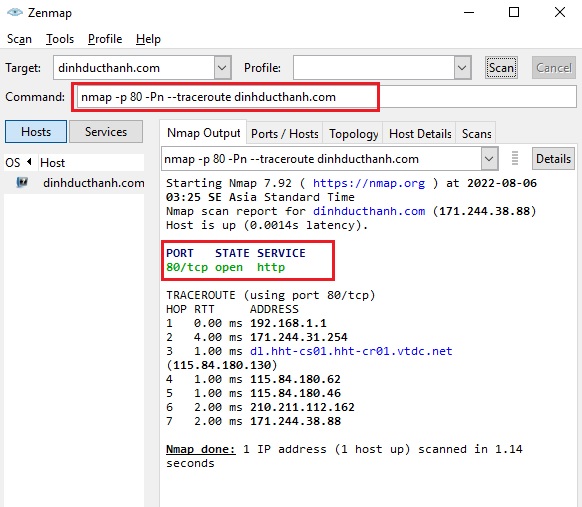
Tracert port từ Linux
– Yum install traceroute
– Tracert port
#traceroute -T -p 443 dinhducthanh.com
hoặc
#traceroute -T -p 443 8.8.8.8
Công cụ speedtest
Speedtest từ windows
Đứng trên server cần kiểm tra tốc độ upload/download. Sử dụng trang https://www.speedtest.net/ để kiểm tra
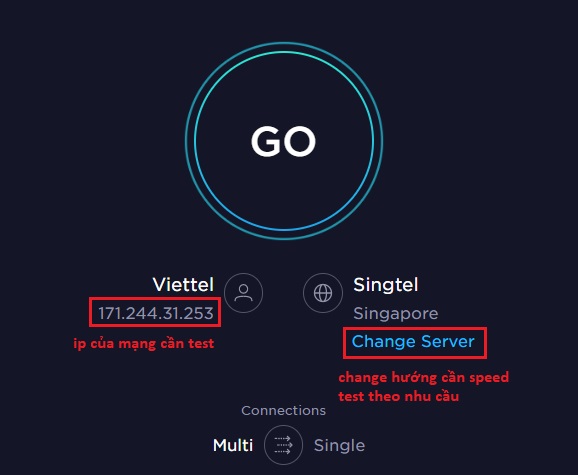
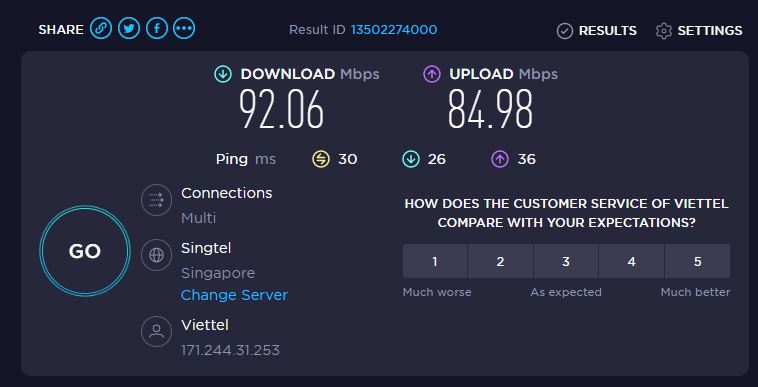
Speedtest từ Linux
– Tham khảo tại trang: https://huongdan.azdigi.com/how-install-cai-dat-speedtest-cli-tren-linux/
